HP OfficeJet Pro 8500 (A909n) Premier Review
O HP OfficeJet Pro 8500 é a última versão da impressora, scanner, copiadora e fax multifuncional da HP. Com um preço original de US $ 499, está próximo do custo de uma impressora a laser colorida de baixo custo.
No entanto, eles recentemente reduziram o preço para US $ 369, com uma economia instantânea de US $ 130. Você pode verificar o preço mais recente aqui. Você também pode obtê-lo na Amazon.com por US $ 269.

Aqui estão algumas das principais especificações da impressora multifuncional HP OfficeJet Pro 8500:
- Até 19 ppm para impressão a preto e 19 ppm a cores de impressão (qualidade normal)
- Ciclo de trabalho mensal de 15.000 páginas
- Bandeja de entrada para 250 folhas, segunda bandeja de papel para 250 folhas, alimentador automático de documentos para 50 folhas
- Saída de até 1200 × 1200 dpi para preto e 4800 × 1200 dpi para cor
- 384 Mhz com 128 MB de RAM (não expansível)
- Resolução de digitalização de até 4800 (48 bits) dpi
- Slot para cartão de memória suporta cartões CompactFlash tipo I e II, Memory Stick, Memory Stick Pro, Memory Stick Pro Duo, Secure Digital (SD), SDHC, MMC, miniSD, microSD
- 1 porta USB 2.0, 1 porta Ethernet, PictBridge, 1 porta de fax RJ-11 e 1 porta 802.11 b / g sem fio
- O peso total da impressora é de 33, 8 kg e o consumo de energia de 55 watts
Visão geral e resumo
Para aqueles de vocês que não querem ler a revisão completa, eu escrevi um breve resumo dos aspectos positivos e negativos da impressora.
Positivos:
- Qualidade de impressão é de alta qualidade, tanto a cor e preto
- A digitalização é rápida e reproduz muito bem o documento original
- Capacidade de digitalizar documentos de tamanho legal
- A impressão frente e verso funciona bem e é decentemente rápida
- Conectar-se à rede sem fio é rápido e fácil
- O software é executado tanto no Mac quanto no PC
- Slots para cartões de memória permitem fácil impressão de fotos e fácil armazenamento de digitalizações
- Capacidade de digitalizar e armazenar automaticamente cópias digitais de documentos e imagens em um local de rede
Negativos:
- A velocidade de impressão é mais lenta do que a anunciada (cerca de 9 ppm para preto e branco durante meus testes)
- A inicialização da impressora pela primeira vez leva muito tempo
- O software ocupa mais de 600 MB no disco rígido e desacelera o computador
- Software inclui muitos programas que podem confundir o usuário iniciante
- Desligar e ligar a impressora leva vários minutos devido a autotestes
- O modo de economia de energia tem problemas, como a impressora não acordar quando você envia um trabalho de impressão para ele, exigindo uma reinicialização completa da impressora.
- Ao copiar documentos, a impressora pula as páginas rotineiramente. Isso acontece quando o fax também.
- Não é possível escolher cores ou preto e branco ao digitalizar a partir do painel frontal
No geral, eu daria a impressora uma classificação de 3 estrelas e uma recomendação de compra apenas se você obtê-lo por US $ 269. É uma boa impressora, mas algumas das falhas são grandes o suficiente para considerar outra impressora a menos que seja consertada.
O que está na caixa?
- Impressora All-in-One HP Officejet Pro 8500
- Acessório de impressão frente e verso automática
- Segunda bandeja de papel para 250 folhas
- Cabeçote de impressão preto / amarelo, cabeça de impressão ciano / magenta
- 2 cartuchos de tinta preta, 2 cartuchos de tinta Cyan, 2 cartuchos de tinta amarela e 2 cartuchos de tinta magenta
- 1 fonte de alimentação com cabo de alimentação
- 1 cabo de telefone
- 1 pôster de instalação grande
- 2 CD-ROMs (software da impressora Officejet e Readiris Pro 11)
Configurando a impressora
Tirar o Officejet 8500 Pro da caixa e funcionar não foi tão rápido quanto eu esperava. Desembalar a impressora foi bastante fácil e a instalação de todos os componentes, como o acessório da impressora frente e verso e a segunda bandeja de papel, foi simples e direta.
Instalando os cartuchos de tinta também foi bastante simples e não demorou muito tempo. Apenas descompacte e coloque-os nos slots. Embora tenha sido preciso algumas tentativas para colocar os cabeçotes de impressão nos slots exatamente (foto de cima).


Uma vez que você os tenha instalado, você carrega o papel e conecta a impressora. Este é o lugar onde o processo consumiu muito tempo. Quando você liga o dispositivo pela primeira vez, demora de 20 a 25 minutos para calibrar e alinhar-se.
Pessoalmente, eu não acho que você realmente deveria ter que esperar tanto tempo para uma impressora se tornar funcional! De qualquer maneira, enquanto você espera, ele diz para ir em frente e instalar o software da impressora.
Software Incluído
Eu realmente não estava feliz com a instalação do software da HP. Em primeiro lugar, levou quase meia hora para instalar o software e, em segundo lugar, estava cheio de muitos programas que eu realmente não achava que iria usar.
No geral, se você instalar o software usando as opções padrão, ele ocupará incríveis 600 a 800 MB no seu computador! Para mim, isso é completamente desnecessário para uma impressora multifuncional.
Se você instalar apenas o driver, ele ainda atingirá 270 MB. O software tornou-se muito inchado e vai abrandar a sua máquina.
Configurar Wi-Fi
O que me deixou satisfeito foi colocar a impressora na rede sem fio. Você pode fazê-lo a partir do painel frontal da impressora e foi capaz de se conectar à minha rede sem fio segura sem nenhum problema.
Além disso, uma vez conectado, o software tentará encontrar a impressora na rede automaticamente e inicializá-la. Isso também não teve problemas, ou seja, problemas de firewall, etc.
Outras características
Quando a configuração estiver concluída, você verá um menu no qual poderá configurar outros recursos adicionais da impressora, como Arquivamento digital, Fax digital e muito mais. Depois de configurados, você pode enviar digitalizações por e-mail ou digitalizar diretamente para um local da rede.
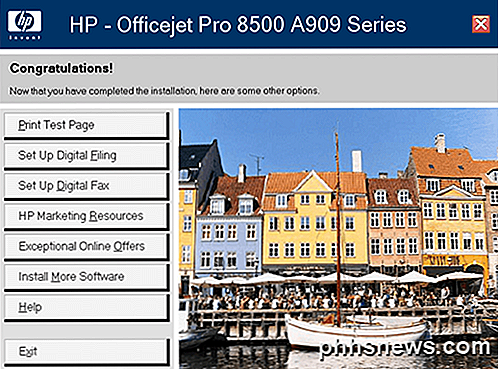
Impressão
Infelizmente, a velocidade da impressora não é tão rápida quanto eu esperava. No geral, porém, ainda é muito rápido para uma impressora a jato de tinta.
Imprimi um documento de 5 páginas com apenas texto e demorou cerca de 35 segundos para imprimir. Isso se traduz em cerca de 9 ppm, que é menor do que os 19 ppm que deve ser capaz de imprimir no modo normal.
Se você imprimir um documento mais longo, a velocidade de impressão aumentará um pouco para cerca de 11 ppm. Para documentos coloridos, também é menor do que o indicado na folha de especificações, mas isso pode ser devido ao tipo de impressão em cores testada.
Finalmente, a impressão frente e verso é lenta em torno de 3 ppm. Se você deseja fazer muita impressão em frente e verso, não ficará satisfeito com essa velocidade.
Digitalização
No geral, fiquei satisfeito com a qualidade e velocidade de digitalização do Officejet 8500 Pro. Você pode optar por digitalizar para e-mail, digitalizar para o computador, digitalizar para um pendrive ou cartão de memória ou digitalizar para reimprimir.
A Officejet fez um ótimo trabalho ou reproduziu imagens e até mesmo documentos de texto quando digitalizados. As cores eram precisas e a qualidade geral era muito boa. A digitalização provavelmente foi o único recurso da impressora multifuncional que funcionou muito bem e foi anunciado.
Copiando / Enviando Fax
Ambas as funções teriam pontuações perfeitas se não fosse pelo fato de que simplesmente não funcionavam às vezes. Depois de testar várias vezes, descobri que a copiadora perdia páginas durante a cópia.
Se eu colocasse um documento de 5 páginas para ser copiado, quase todas as vezes, apenas 4 páginas seriam copiadas. Isso é simplesmente inaceitável para uma impressora tão sofisticada, especialmente uma voltada para pequenos escritórios.
Esse mesmo problema acontece quando envia faxes, o que é terrível, já que seus clientes podem não conseguir todas as páginas necessárias. A outra grande questão é que a impressora pensa que copiou tudo por fax, quando na verdade não o fez! Grande problema lá.
Conclusão
Meu sentimento geral é que o HP Officejet 8500 Pro é uma impressora multifuncional muito boa, mas por causa de algumas grandes falhas, ele não consegue deixar a marca. No geral, você ficará satisfeito com a impressora, desde que tenha um computador realmente rápido com muito espaço livre no disco rígido e consiga obter uma impressora que não ignore páginas ao copiar e enviar fax.
Se você tem um Officejet 8500 e tem algo a acrescentar sobre sua experiência, sinta-se à vontade para adicioná-lo nos comentários!

Como solucionar problemas no Windows 8.1
O artigo de hoje é uma dica rápida sobre como solucionar problemas no Windows 8.1, que você mais definitivamente irá encontrar usando o novo sistema operacional da Microsoft. No entanto, a maioria dos problemas não requer a inicialização em modo de segurança ou seguir um guia de 10 etapas para corrigir problemas de WiFi.A Micro

Como formatar os números ou marcadores em uma lista no Microsoft Word
Alterar o tipo de números usados em uma lista numerada é fácil, mas e se você quiser alterar a formatação apenas na números - digamos, tornar os números em negrito, mas não o texto? Não é óbvio como fazer isso, mas isso pode ser feito. Esse truque funciona em listas numeradas e com marcadores. A formatação de um número em uma lista numerada está contida na marca de parágrafo no final desse item.



